导入 Excel 创建组织结构图
第 1 步:打开亿图图示
浏览器打开亿图图示(www.edrawmax.cn/online),在“新建”页面点击“组织架构图”分类,创建一张空白画布。
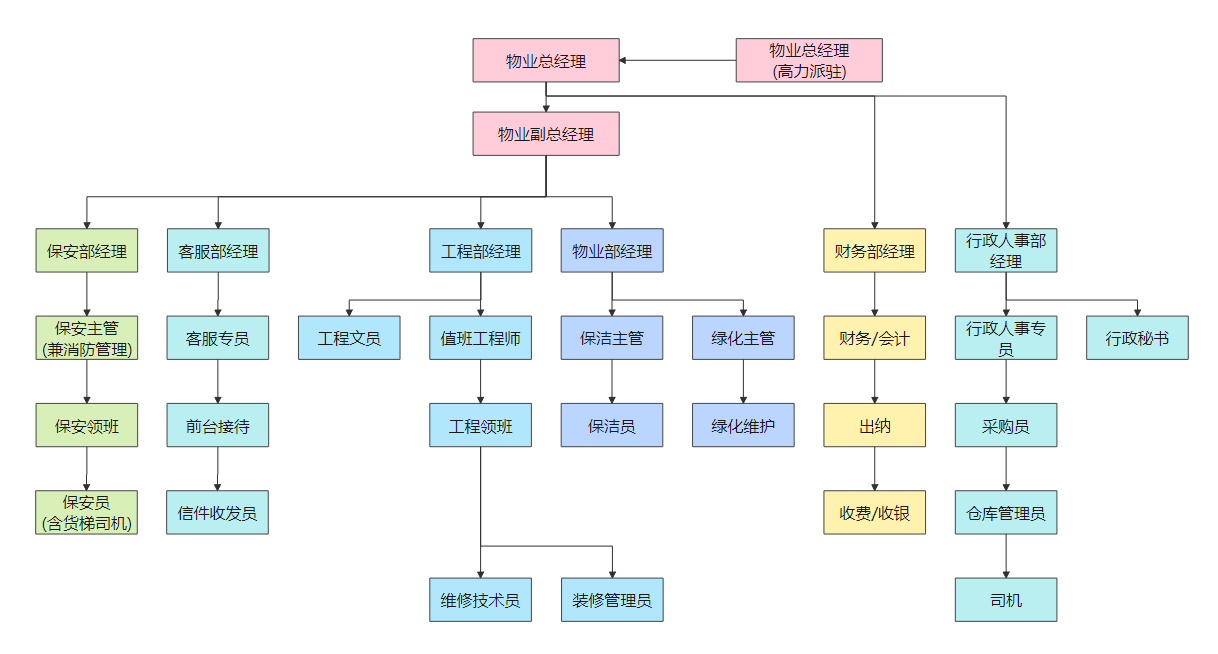
第 2 步:导入 Excel 文件
选中画布中的任一图形,画布右侧面板会展示组织架构图相关的信息,点击顶部的“导入”按钮,
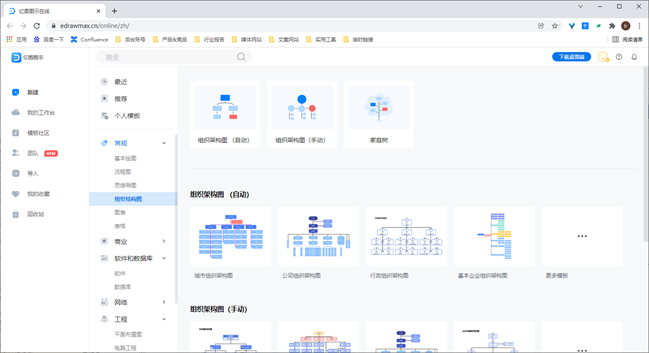
系统会弹出“数据导入向导”窗口,然后单击“浏览”,在电脑本地找到存有你的组织架构信息的Excel文件。
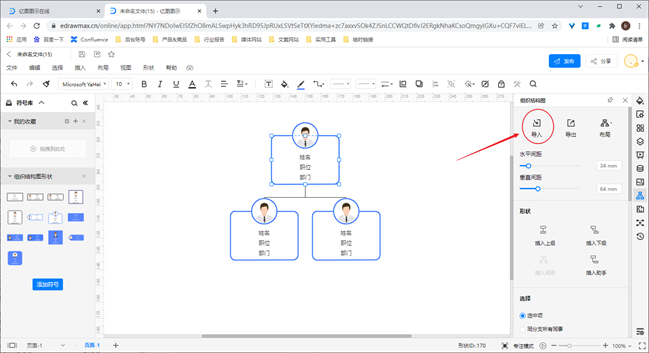
导入存有你的组织架构数据的Excel前,需要确保:
1)每一列数据都有名称,即表单的第一行是名单行
2)雇员数据需包含用于识别上下级关系的上级的雇员ID或姓名
3)导入文件为以下格式之一(.xlsx .xls .csv .txt)
为确保Excel数据格式正确,可以下载“数据导入向导”窗口中提供的范例文件进行对照。
第 3 步:调整数据
单击“下一步”后,你将在“数据导入向导”窗口看到需要你确认的字段。比如你需要正确地指定雇员的上级(向谁汇报)所在的列;又比如当表单中姓和名被分为两列,而且雇员的上级列中数据是全名的,需正确设置姓和名并勾选全名选项……然后单击“完成”,亿图图示就会根据Excel数据直接生成对应的组织架构图。
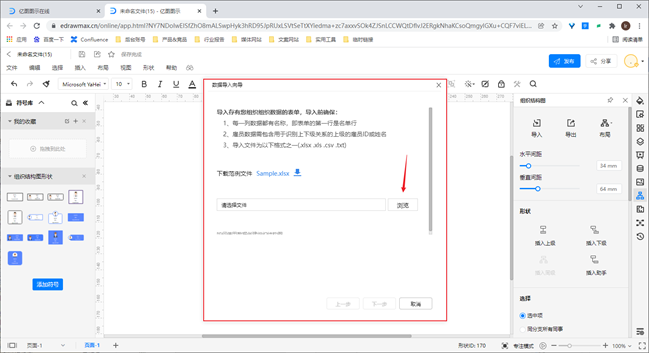
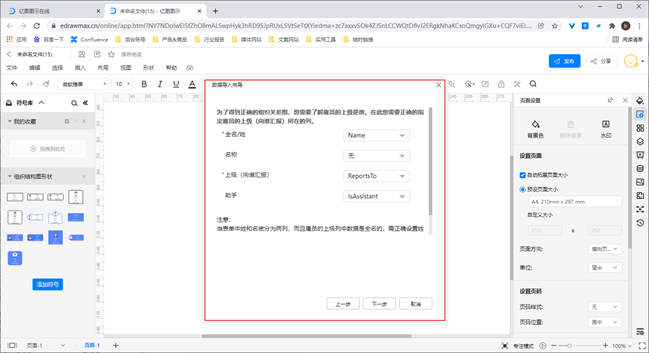
第 4 步:自定义图表
组织架构图生成后,你还可以借助右侧面板调整组织架构图的整体布局、配色,以及员工信息的显示方式等。
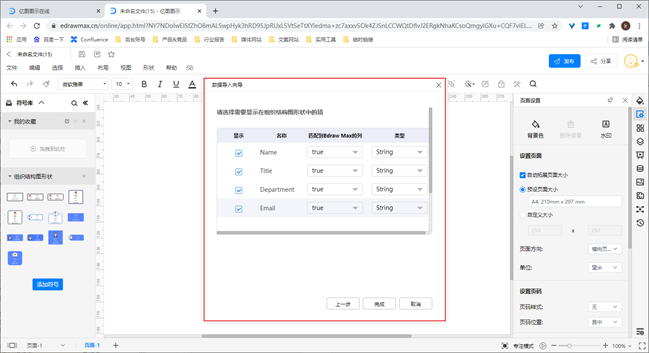
从头开始创建组织架构图
第 1 步:创建您的作品
浏览器打开亿图图示,依次点击“新建>组织架构图”,然后你在右侧可以看到一个标有空白绘图的框,单击后就可以创建相应的空白画布。
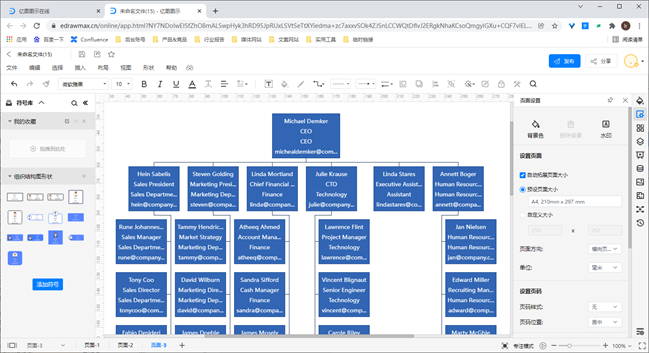
第 2 步:绘制你的组织架构图
画布创建成功后,你可以将相关符号从左侧符号库拖放到画布上,当鼠标移至符号上方会出现“+”光标,点击就可以快速添加同级/下级,还可以从右侧面板直接插入上级/下级/同级/助手。
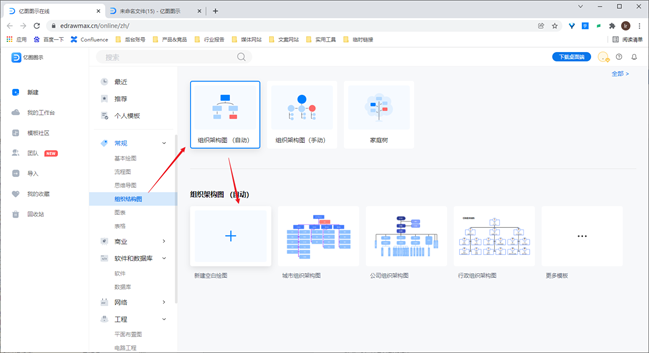
软件默认“自动布局”,这样当你在画布上添加或删除成员时,整个组织架构图将自行重新排列。
第 3 步:保存和导出
完成组织架构图后,你可以将其导出为 png、Visio、PDF、Word等多种文件格式保存在电脑本地,也可以直接保存在亿图图示的个人云文档。
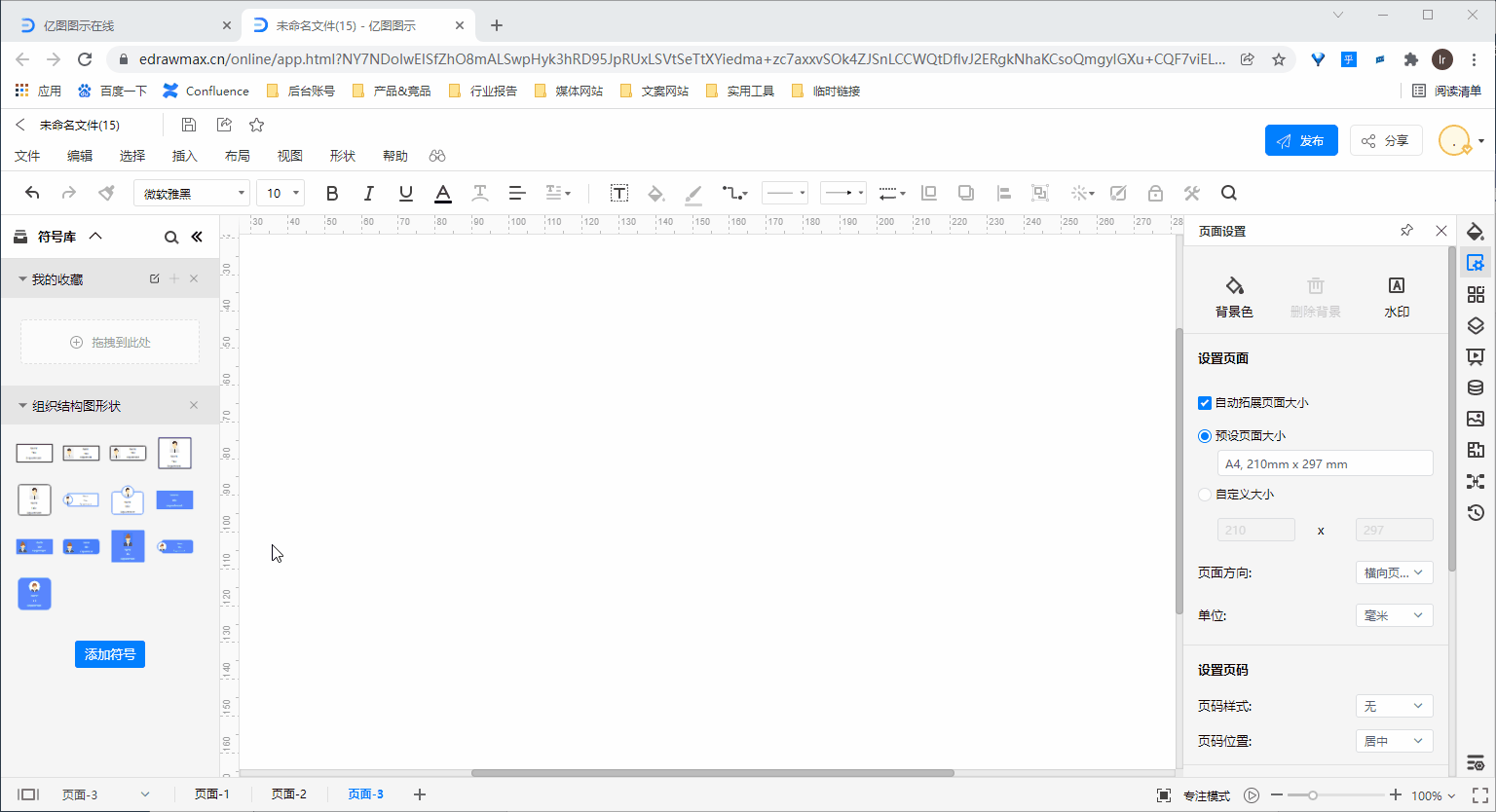
使用模板创建组织架构图
除了通过导入Excel数据生成组织架构图,以及重头开始绘制组织架构图,你还可以使用亿图图示的内置模板或者模板社区作品快速创建组织架构图。
1)使用亿图图示内置模板
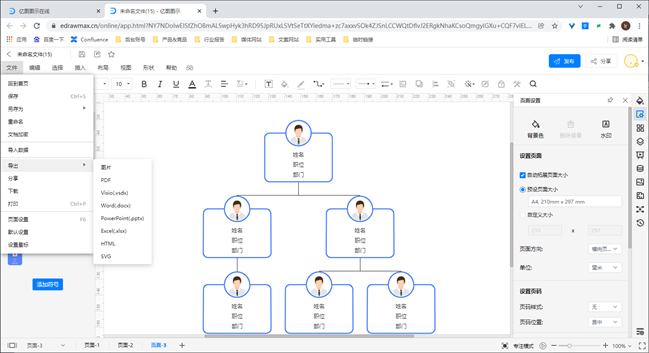
2)一键使用模板社区作品

在线组织架构图制作工具
亿图图示同时支持客户端和在线端,只要你将绘图文件保存在个人云文档上,你就可以在随时切换设备,不受办公设备的限制。与需要安装应用程序才能使用的Visio相比,这是亿图图示的优势所在。
此外,它还内置了一个庞大的符号库,26000+符号图形,全部由专业人士设计而成。同时提供了大量的智能绘图工具,包括但不限于符号拖放、极速连线、自动吸附、快速对齐、一键美化等,使得用户可以快速上手,轻松制作出自己想要的绘图类型。





